So entfernen Sie den KI-Suchverlauf aus Bing Talk
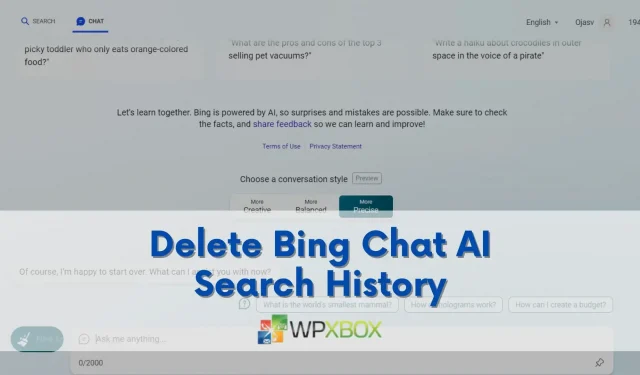
Die Einführung der ChatGPT-gestützten Bing-Chat-KI zieht immer mehr Nutzer an, da Microsoft auf dem Suchmaschinenmarkt mit Google konkurriert. Wenn Sie einer dieser neuen Benutzer sind, könnten Sie daran interessiert sein, zu erfahren, wie Sie Ihren Bing Chat AI-Suchverlauf aus Gründen wie der Bereinigung Ihres Suchverlaufs oder aus Datenschutzgründen entfernen können. Die Schritte in diesem Beitrag führen Sie durch den Prozess zum Löschen Ihres Bing Chat AI-Suchverlaufs.
Warum sollten Sie den Bing Chat AI-Suchverlauf entfernen?
Aus mehreren Gründen sollten Sie Ihren Bing Chat AI-Suchverlauf entfernen. Zu den typischsten gehören:
- Bedenken hinsichtlich des Datenschutzes: Möglicherweise möchten Sie nicht, dass Bing Chat AI-Suchen oder Chats auf Ihrem Gerät oder Konto für andere sichtbar sind. Wenn Sie Ihren Suchverlauf löschen, können Sie Ihre privaten Informationen und Vorlieben vor neugierigen Blicken schützen.
- Bereinigen Ihres Suchverlaufs: Ihr Suchverlauf kann viele aktuelle oder nutzlose Anfragen enthalten. Wenn Sie Ihren Suchverlauf löschen, werden Ihre Suchanfragen erfolgreicher und nehmen weniger Platz in Anspruch.
- Ihre Personalisierung wird zurückgesetzt: Sie können ändern, wie Bing Chat AI Ihre Vorschläge und Ergebnisse abhängig von Ihren vorherigen Suchen personalisiert. Sie können Ihre Suche neu starten, indem Sie Ihren Suchverlauf löschen, um neue Ideen und Ergebnisse von Bing Chat AI zu erhalten.
Ist der Verlauf von Bing Search und Bing Chat identisch?
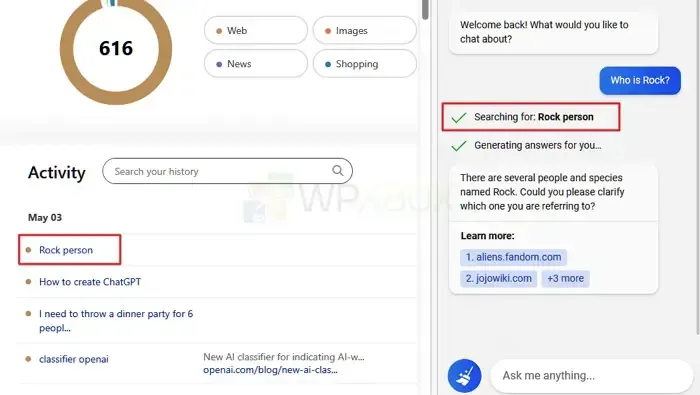
Auch wenn dies nicht der Fall ist, werden sie von Microsoft zusammengefasst. Daher müssen Sie zwischen den Suchanfragen, die direkt in das Bing-Suchfeld eingegeben wurden, und denen, die für den Bing AI Chat verwendet wurden, unterscheiden, wenn Sie den Suchverlauf aus Ihrem Konto löschen.
Bedenken Sie außerdem, dass sich Ihre Abfrage ändert, wenn Sie Bing Chat verwenden. Wenn Sie beispielsweise „Who is Rock“ eingeben, lautet das Suchergebnis möglicherweise „Rock Person“. Das Wort „Rock Person“ wird von Microsoft im Suchverlauf gespeichert.
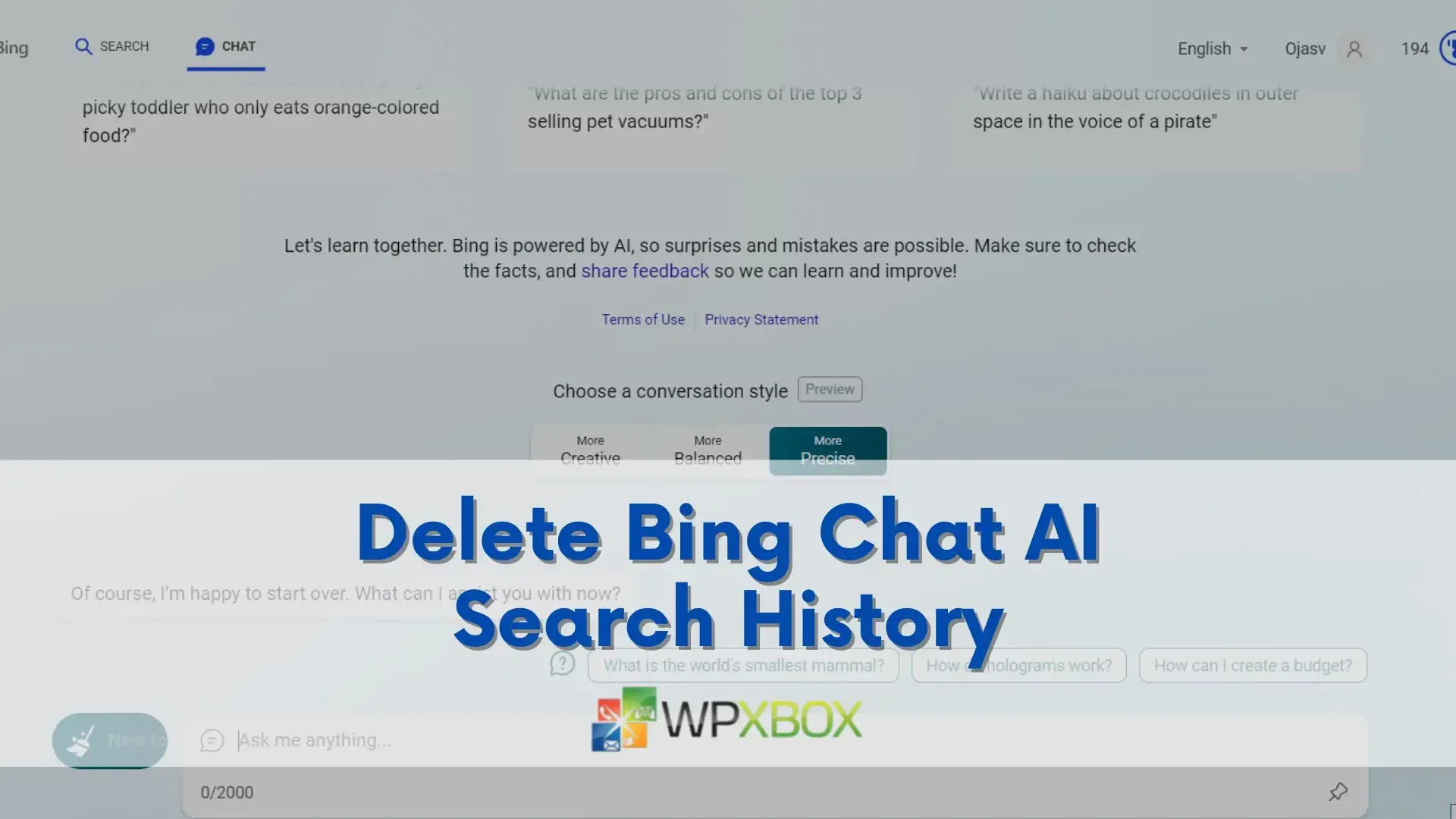
So entfernen Sie den KI-Suchverlauf aus Bing Talk
Direkt von der Bing AI-Chat-Website aus können Sie Ihren Suchverlauf entfernen. Es können entweder der gesamte Suchverlauf oder einzelne Suchanfragen gelöscht werden. Zusätzlich haben Sie die Möglichkeit, den Suchverlauf stichwortbasiert zu filtern. Melden Sie sich bei Ihrem Microsoft-Konto an, bevor Sie mit den folgenden Schritten fortfahren. Darüber hinaus müssen Sie den Microsoft Edge-Browser verwenden, da dieser derzeit der einzige ist, der den Bing AI Chat unterstützt. Schauen wir uns die Verfahren an:
- Durch Auswahl des Menüsymbols in der oberen linken Ecke des Bing AI-Konversationsbildschirms können Sie die Verlaufsseite Ihrer Microsoft Bing-Suche aufrufen.
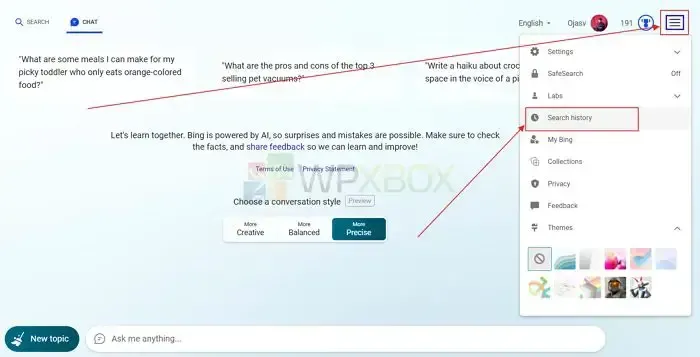
- Bewegen Sie den Mauszeiger über den ausgewählten Eintrag, um das Papierkorbsymbol anzuzeigen, und klicken Sie darauf, um einen bestimmten Begriff oder eine bestimmte Schlüsselphrase zu entfernen.
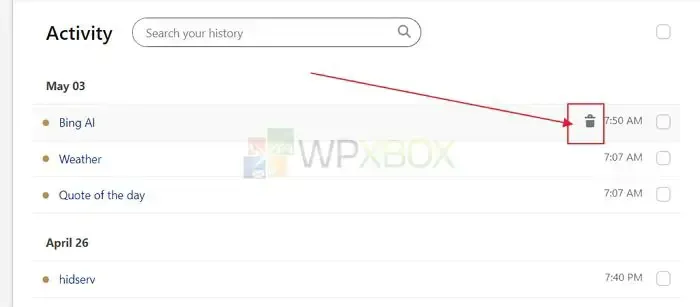
- Klicken Sie auf das Kontrollkästchen neben jedem Eintrag, den Sie entfernen möchten, um alle Einträge auf einmal zu löschen.
- Scrollen Sie zu „Aktivität“, nachdem Sie mehrere Einträge ausgewählt haben, und klicken Sie dann auf die Schaltfläche „Löschen“.
- Alternativ können Sie das Schlüsselwort neben Aktivität eingeben und die Eingabetaste drücken, um nach einem bestimmten Eintrag zu suchen. Wählen Sie dann mehrere Einträge aus, um sie alle auf einmal zu löschen, indem Sie auf das Papierkorbsymbol klicken.
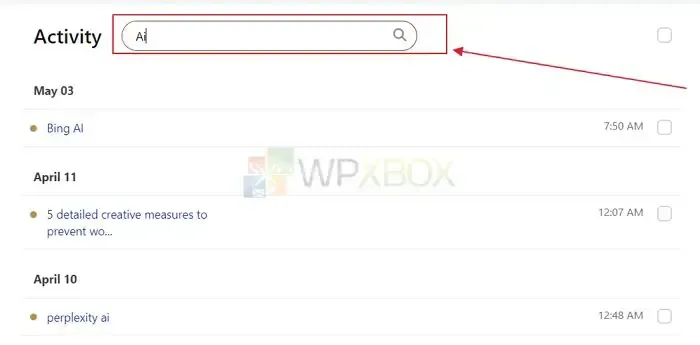
- Klicken Sie in der rechten Spalte auf „Suchverlauf verwalten“ oder „Löschen“ und wählen Sie dann „Alle löschen“, um alle Ihre vorherigen Bing-Suchen zu löschen. Da dieser Vorgang nicht rückgängig gemacht werden kann, ist Vorsicht geboten.
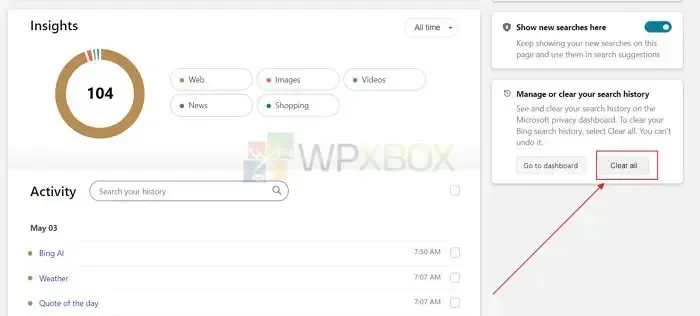
Abschluss:
In der heutigen Welt, in der Ihre Daten und Präferenzen Unternehmen auf unzählige Arten helfen können, ist es notwendig, mehr Kontrolle über Ihren Suchverlauf zu haben. Durch das Entfernen bestimmter Einträge aus Ihrem Suchverlauf können Sie die angezeigten Suchvorschläge ändern. Bei richtiger Nutzung ist Bing Chat AI ein hervorragendes Tool zur Optimierung Ihres Arbeitsablaufs und zur Zeitersparnis. Wir hoffen, dass Sie aus diesem Artikel etwas gelernt haben. Stellen Sie sicher, dass Sie die Nachricht möglichst an alle weitergeben.

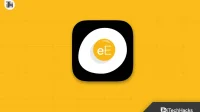

Schreibe einen Kommentar